كيفية إنشاء إعلان Facebook مع Business Manager: Social Media Examiner
إعلانات الفيسبوك مدير أعمال Facebook فيس بوك / / September 26, 2020
 هل تريد استخدام Facebook للإعلان؟
هل تريد استخدام Facebook للإعلان؟
هل تتساءل عن كيفية إنشاء أول إعلان على Facebook باستخدام Business Manager؟
في هذه المقالة ، سوف تعرف على كيفية إنشاء إعلان نشر لصفحة Facebook باستخدام Facebook Business Manager.
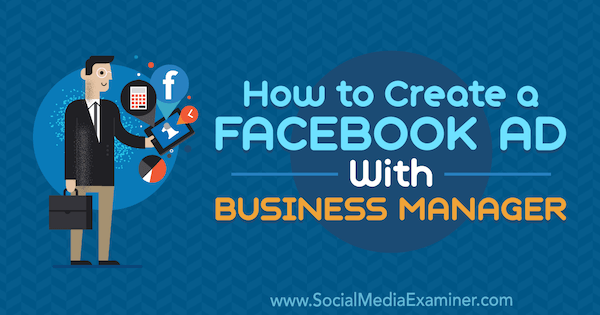
# 1: إعداد Facebook Business Manager
إذا لم يكن لديك بالفعل ملف شخصي على Facebook، فإن إنشاء هذا الملف الشخصي هو خطوتك الأولى. بعد ذلك ، تحتاج إلى إنشاء ملف صفحة الفيسبوك لعملك. بعد إنشاء صفحة Facebook لعملك ، يمكنك إنشاء حساب Business Manager يسمح لك بتشغيل الإعلانات لصفحتك.
لتبدأ، اذهب الى الصفحة الرئيسية لمدير الأعمال و انقر فوق إنشاء حساب في أعلى اليمين. ستحتاج إلى تسجيل الدخول باستخدام البريد الإلكتروني وكلمة المرور اللذين استخدمتهما لإعداد ملفك الشخصي على Facebook.
التالى، أدخل اسم عملك والبريد الإلكتروني لإعداد حساب Business Manager الخاص بك. حينما تنتهي، انقر فوق "إنهاء".
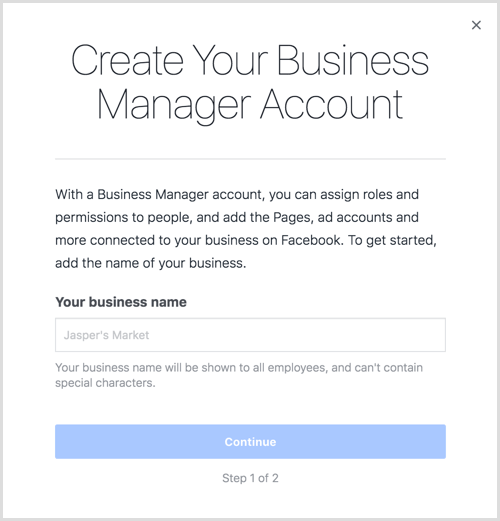
أنت الآن جاهز لإضافة صفحتك على Facebook إلى حسابك الجديد. في الصفحة الرئيسية Business Manager ، انقر فوق إضافة صفحة.
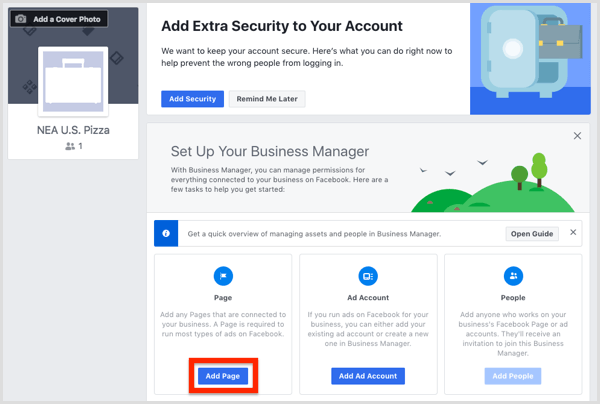
في النافذة التالية ، انقر فوق إضافة صفحة تحت إضافة صفحة خاصة بك. ثم حدد صفحة Facebook الخاصة بك و انقر فوق إضافة صفحة. تمت إضافة صفحتك الآن إلى Business Manager.
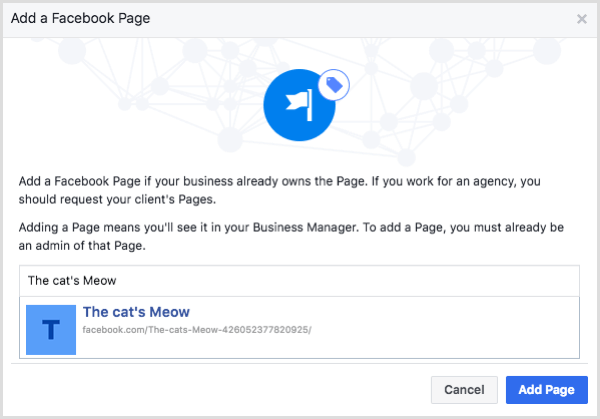
بعد ذلك ، تحتاج إلى إضافة حساب إعلان Facebook الخاص بك. في شاشة Business Manager الرئيسية ، انقر فوق الزر إضافة حساب إعلان.
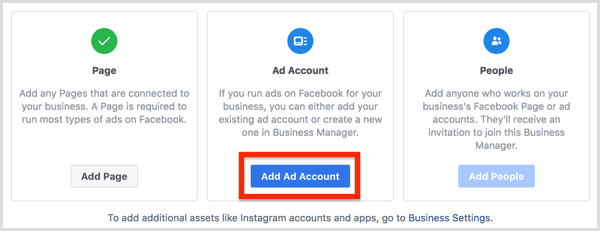
من هنا يمكنك إما إضافة حساب إعلان موجود أو إنشاء حساب إعلان جديد.
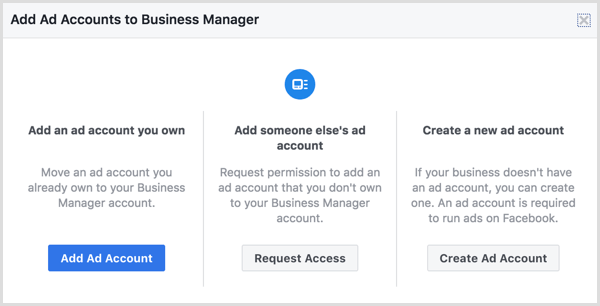
إذا كنت تنشئ حساب إعلان جديد ، استخدم اسم عملك عندما يُطلب منك تسمية حسابك الجديد. لا يظهر هذا الاسم علنًا ولكنه يساعدك أنت وأي موظفين تضيفهم إلى الحساب على تحديد الغرض منه.
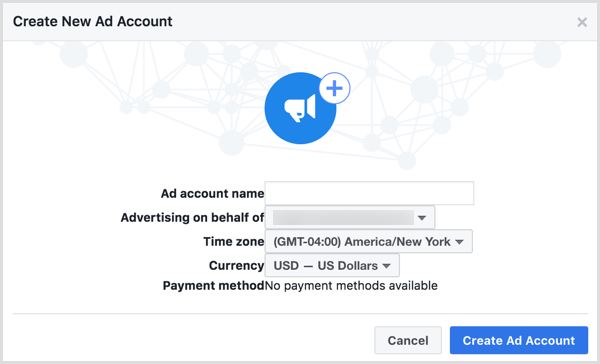
حينما تنتهي، انقر فوق إنشاء حساب إعلان ولديك الأساس لبدء الإعلان من خلال Business Manager.
إدارة وصول الموظف إلى حساب إعلانات Facebook الخاص بك
يعد خيار إعدادات الأعمال في Facebook Business Manager أداة الانتقال الخاصة بك للتعامل المهام الإدارية المتعلقة بإعلانات Facebook مثل تغيير معلومات الفواتير وإدارتها وصول الموظف. نظرًا لأنك قمت للتو بإعداد حساب Business Manager الخاص بك ، يركز هذا القسم على منح الموظف حق الوصول إلى صفحة Facebook الخاصة بشركتك وحساب الإعلانات.
للبدأ، فتح مدير الأعمال, انقر فوق رمز القائمة أعلى اليسار لفتح القائمة الموضحة أدناه ، و حدد إعدادات العمل على اليمين.
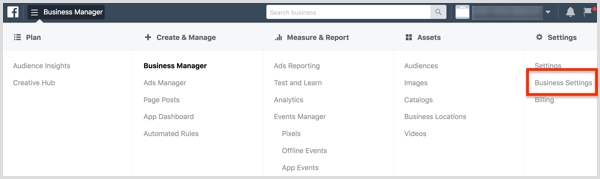
في صفحة إعدادات الأعمال ، تأكد من تحديد الأشخاص تحت عنوان المستخدمين على اليسار. على اليسار ، ترى كل المستخدمين الذين أضفتهم. إذا كان هذا حسابًا جديدًا ، فستكون المستخدم الوحيد. لإضافة شخص آخر ، انقر فوق الزر "إضافة" في الجزء العلوي الأيمن من عمود الأشخاص.
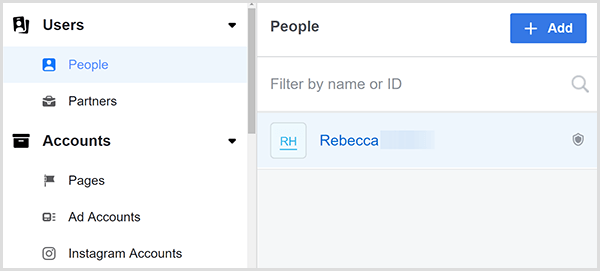
يظهر مربع الحوار Invite People ، الذي يرشدك عبر الإعدادات التي يمكنك اختيارها عند إضافة شخص ما إلى حسابك.
أول، اكتب عنوان البريد الإلكتروني للشخص تريد أن تضيف. ثم حدد ما إذا كنت تريد منح وصول الموظف أو وصول المسؤول. تريد عادةً توفير وصول الموظف ، والذي يسمح لك بتحديد الصفحات التي يمكن للشخص الوصول إليها والإجراءات التي يمكنه اتخاذها.
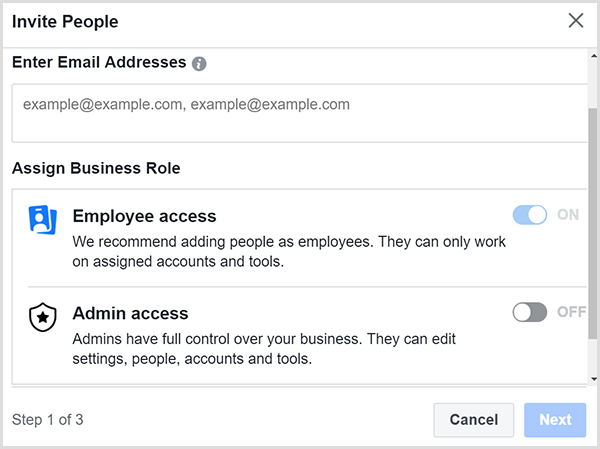
انقر فوق {التالي، وسترى شاشة تتيح لك منح موظفك حق الوصول إلى أي صفحة متصلة بحساب Business Manager الخاص بك.
عندما انت امنح الموظف حق الوصول إلى الصفحة، يمكنهم إنشاء منشورات تتم مشاركتها مع متابعين صفحتك وأي شخص يزور صفحتك. اذا أنت منح الموظف حق الوصول إلى حساب الإعلان، يمكنهم إنشاء الإعلانات ومراقبتها عبر الواجهة الخلفية لصفحتك على Facebook.
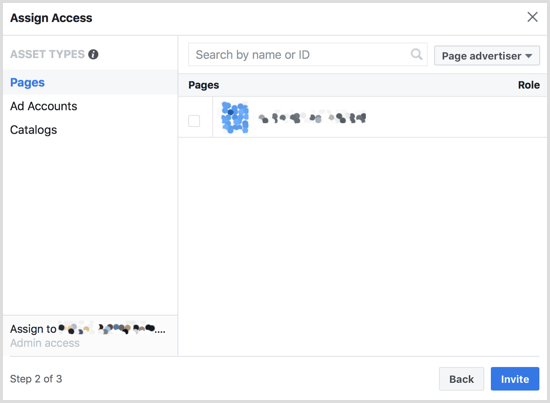
عند الانتهاء من تعيين الوصول ، انقر فوق الزر Invite، وسترى تأكيدًا بأنه تم إرسال دعوتك إلى عنوان البريد الإلكتروني لموظفك.
# 2: قم بتثبيت Facebook Pixel
لإعداد أساسيات الإعلان على Facebook ، تحتاج أيضًا إلى ذلك قم بتثبيت Facebook pixel على موقع الويب الخاص بك. على الرغم من أن استخدام Facebook pixel اختياري ، إلا أنه يوفر مزايا رئيسية للمعلنين.
البكسل هو رمز تتبع يسمح لـ Facebook بالقيام بذلك تحديد الأشخاص الذين زاروا موقع الويب الخاص بك, إنشاء جماهير مخصصة من هؤلاء الزوار، وثم عرض الإعلانات لتلك الجماهير المخصصة. (هذه الإعلانات هي نوع من إعادة الاستهداف.) يمكن أن يساعدك البكسل أيضًا في تحديد العملاء المحتملين بناءً على تشابههم مع الأشخاص الذين يزورون موقع الويب الخاص بك (يُطلق عليهم أيضًا جمهور مشابه).
لبدء عملية إضافة Facebook pixel إلى موقع الويب الخاص بك ، فتح مدير الأعمال, انقر فوق رمز القائمة أعلى اليسارو و حدد خيار البكسل من عمود القياس والتقرير.
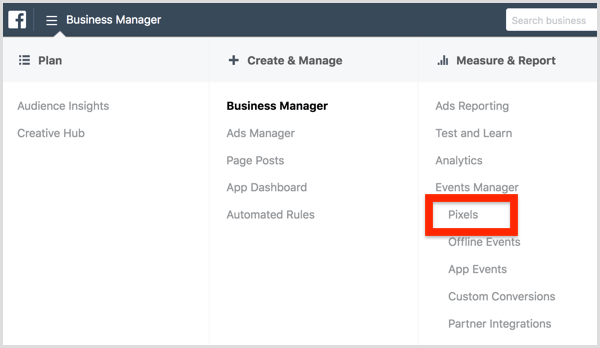
على الشاشة التي تظهر ، انقر فوق الزر Create a Pixel. قبل إنشاء البكسل ، تأكد من ذلك قراءة وفهم الشروط لاستخدام Facebook pixel. ثم تحقق من اسم البكسل و انقر فوق إنشاء عندما تكون جاهزا.
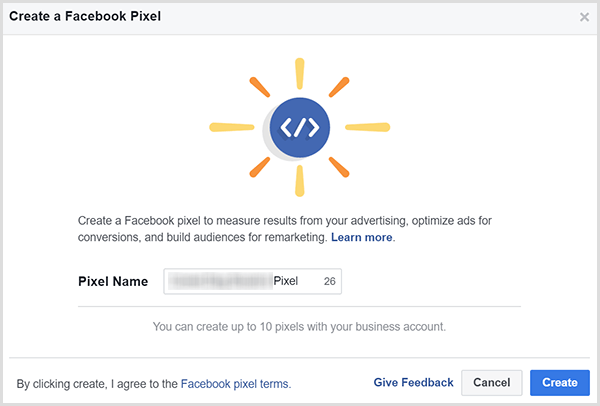
يستغرق Facebook دقيقة لإنشاء البكسل الخاص بك ثم يعرض مربع حوار Install Your Pixel Code. حدد الطريقة التي تخطط لاستخدامها لتثبيت البكسل من الخيارات الثلاثة: باستخدام مدير العلامات ، يدويًا ، أو بإرسال الرمز بالبريد الإلكتروني إلى مطور.
في هذا المثال ، حدد خيار تثبيت الشفرة يدويًا. بعد النقر فوق هذا الخيار ، قم بالتمرير لأسفل لرؤية رمز البكسل لنسخها ولصقها في علامة رأس موقع الويب الخاص بك. يمكنك نسخ الرمز انقر فوق خيار نسخ الرمز إلى الحافظة.
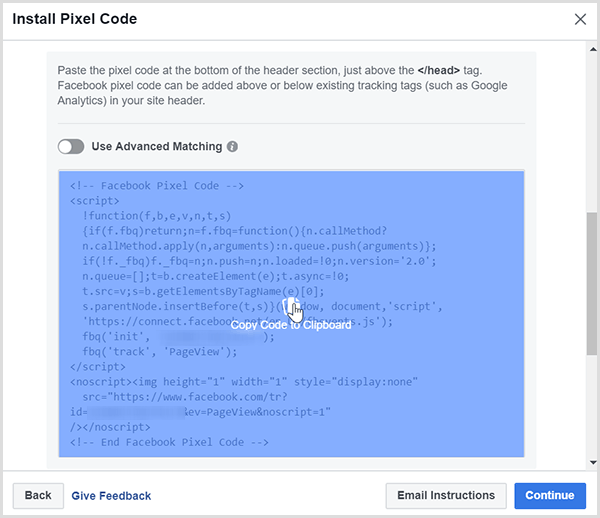
تعتمد خطوات إضافة رمز بكسل Facebook إلى موقعك على الويب على كيفية إعدادك لموقعك. لتوضيح ، طريقة تثبيت البكسل على ملف موقع قائم على WordPress يختلف عن خطوات أ موقع ويب يعتمد على Wix.
بعد تثبيت البكسل على موقعك ، قم بالتمرير لأسفل إلى أسفل مربع الحوار Install Pixel Code لاختبار ما إذا كان يعمل بشكل صحيح. أنت ببساطة أدخل عنوان موقع الويب الخاص بك و انقر فوق الزر إرسال اختبار المرور. إذا لم تظهر حالة No Activity yet لميزة الاختبار أي تغيير ، فلديك مشكلة تحتاج إلى تحري الخلل وإصلاحه قبل أن تتمكن من استخدام البكسل لإعلاناتك.
عندما يعمل Facebook pixel ، انقر فوق الزر "متابعة".
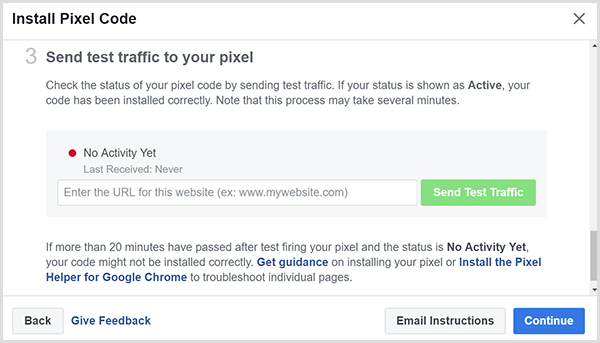
احصل على تدريب التسويق على YouTube - عبر الإنترنت!

هل تريد تحسين تفاعلك ومبيعاتك مع YouTube؟ انضم بعد ذلك إلى أكبر وأفضل تجمع لخبراء التسويق على YouTube حيث يشاركون استراتيجياتهم التي أثبتت جدواها. ستتلقى تعليمات مباشرة خطوة بخطوة تركز عليها إستراتيجية YouTube وإنشاء مقاطع فيديو وإعلانات YouTube. كن بطل التسويق على YouTube لشركتك وعملائك أثناء تنفيذ الاستراتيجيات التي تحقق نتائج مثبتة. هذا حدث تدريبي مباشر عبر الإنترنت من أصدقائك في Social Media Examiner.
انقر هنا للحصول على التفاصيل - التخفيضات تنتهي في 22 سبتمبر!في الشاشة التالية ، يمكنك ذلك قم بإعداد تتبع الأحداث لكل صفحة ويب يزورها العميل. فكر في الحدث كإجراء يمكن للعملاء اتخاذه على موقع الويب الخاص بك. لنفترض أن أحد العملاء أجرى عملية شراء ثم رأى صفحة الشكر. إذا قمت بإعداد بكسل حدث الشراء في صفحة الشكر ، فيمكنك تمييز الأشخاص الذين طلبوا شيئًا من الزوار العاديين.
يعد إعداد الأحداث ، مثل حدث الشراء ، أمرًا مهمًا لأنه يمكنك بعد ذلك عرض الإعلانات المستهدفة للأشخاص الذين اشتروا السلع أو الخدمات ، ويمكنك استخدام جماهير متشابهة لاستهداف العملاء المحتملين الذين يتناسبون مع ملفك الشخصي الحالي العملاء.
تتضمن خيارات الحدث التي تراها في مربع الحوار Install Pixel Code شراء ، وإنشاء عميل متوقع ، وإكمال التسجيل ، وإضافة إلى عربة التسوق ، وعرض المحتوى. إلى انظر الرمز الذي تنسخه وتضيفه إلى صفحة الويب لتتبع هذا الحدث ، انقر على زر التبديل بجوار اسم الحدث.
على سبيل المثال ، هنا ترى التفاصيل التي تظهر لحدث الشراء.
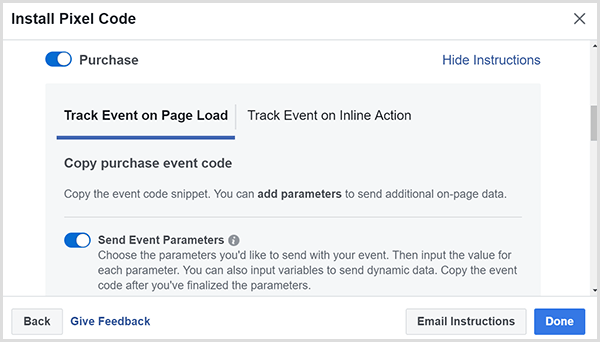
تلميح: إذا كنت تستخدم متصفح الويب Chrome ، فيمكنك استخدام ملف Facebook Pixel Helper لمعرفة ما إذا كان البكسل الخاص بك يعمل ومعرفة كيفية تنفيذ البكسل على مواقع الويب الأخرى. باستخدام هذا الامتداد ، يمكنك تحديد وحدات البكسل العامة والحدث على كل موقع ويب.
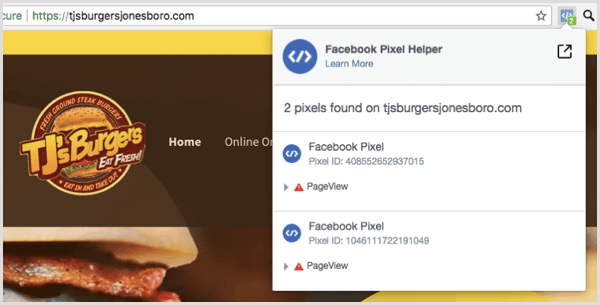
إذا تم تثبيت البكسل بشكل صحيح ، فستبدأ في رؤية نشاط مثل هذا في هذا المثال لـ TJ’s Burgers.
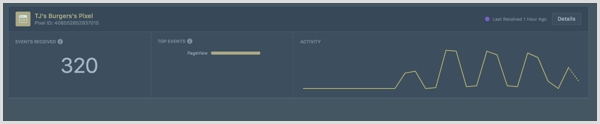
# 3: إنشاء جماهير لاستهداف المستخدمين
مع ال الجماهير أداة ، يمكنك إنشاء وحفظ الجماهير الأكثر صلة بعلامتك التجارية.
للوصول إلى هذه الأداة ، فتح مدير الأعمال, انقر فوق رمز القائمة في الجزء العلوي الأيسر و حدد خيار الجماهير من عمود الأصول.
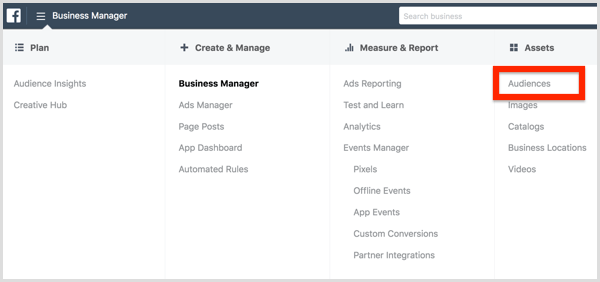
عندما تفتح أداة الجمهور لأول مرة ، فإنها تسأل عن نوع الجمهور الذي ترغب في إنشائه: جمهور مخصص ، أو جمهور مشابه ، أو جمهور محفوظ.
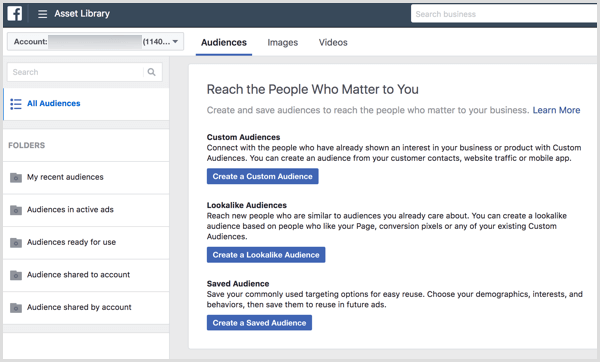
أ جمهور مخصص يعتمد على اتخاذ العملاء إجراءات مع علامتك التجارية ، مثل التفاعل مع صفحتك على Facebook. أ جمهور مشابه يستخدم الذكاء الاصطناعي لإنشاء جماهير تشبه إلى حد كبير الأشخاص الذين تمكنت بالفعل من التعرف عليهم. بعبارة أخرى ، يجد الجمهور المماثل أشخاصًا يشبهون الجماهير التي أنشأتها.
أ الجمهور المحفوظ جمهور من الأشخاص الذين يشاركون سلوكيات أو اهتمامات أو خصائص ديموغرافية معينة إذا كنت تمثل نشاطًا تجاريًا محليًا وتبدأ في الإعلان على Facebook ، فيمكن أن يكون الجمهور المحفوظ طريقة جيدة لبدء عرض الإعلانات المستهدفة.
لإنشاء جمهور محفوظ ، انقر فوق الزر إنشاء جمهور محفوظ و امنح جمهورك اسما يساعدك على تحديد من يستهدف. من هناك يمكنك حدد السمات التي تريد تضمينها في جمهورك المحفوظ.
للتوضيح ، إذا كنت تمثل شركة محلية ، فتأكد من ذلك قصر جمهورك على الناس في منطقتك. بناءً على معرفتك بالمسافة التي يسافر إليها الأشخاص للشراء من مؤسستك ، يمكنك حتى قصر ذلك على نصف قطر معين ، مثل 10 أميال.
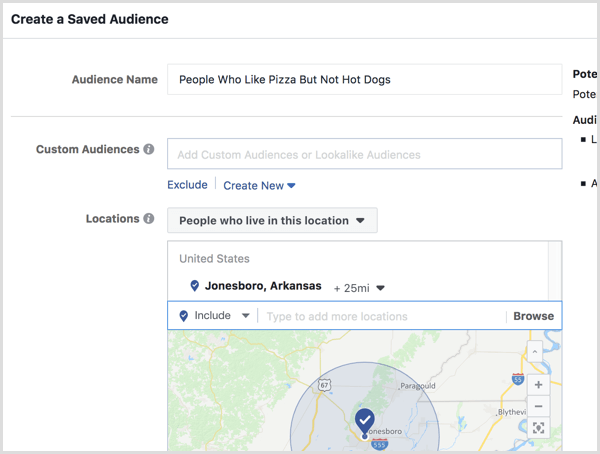
بالإضافة إلى الموقع ، يمكنك ذلك استهداف الأشخاص الذين يتناسبون مع فئة ديموغرافية معينة أو لديهم اهتمامات وسلوكيات محددة. ستجد هذه الخيارات أسفل خيارات الموقع الجغرافي المستهدف ، لذلك ما عليك سوى التمرير لأسفل للعثور عليها. على سبيل المثال ، إذا كنت تمتلك مطعمًا للبيتزا ، فيمكنك استهداف الأشخاص الذين يحبون البيتزا. ما عليك سوى كتابة "بيتزا" في منطقة الاستهداف التفصيلية.
يمكنك أيضا استخدام الاستثناءات أو أضف سمة ثانية لتضييق نطاق جمهورك.
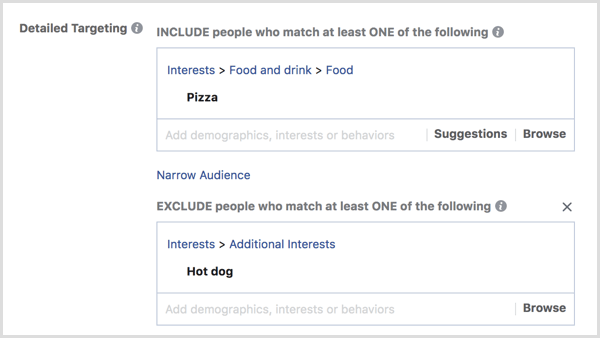
بعد النقر فوق ملف زر "إنشاء جمهور"، يتم حفظ الجمهور ويمكنك اختيار استهداف هذا الجمهور عند إنشاء إعلانات Facebook.
# 4: قم بإنشاء إعلان Facebook من منشور صفحة Facebook
أنت الآن جاهز لإنشاء الإعلان نفسه. قبل المتابعة ، من المهم معرفة ذلك مدير إعلانات الفيسبوك يصنف كل حملة على ثلاثة مستويات مختلفة. في أعلى مستوى ، فئة الحملة ، تختار الهدف ، وهو ما تريد أن يحققه إعلانك. هل تريد المزيد من النقرات أو المبيعات أو مشاهدات الفيديو أو العملاء المحتملين أو أي شيء آخر؟ ثم تقوم بإعداد مجموعة الإعلان والإعلان نفسه.
للبدء، افتح مدير الإعلانات.
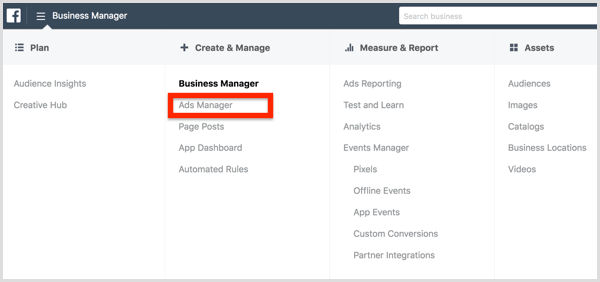
في علامة التبويب "الحملات" ، انقر فوق إنشاء.
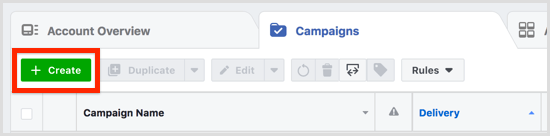
الآن يُطلب منك ذلك اختر هدفًا. يتم تقسيم أهداف التسويق إلى وعي (كم عدد المستخدمين الذين يمكنك مشاهدة منشورك) ، والنظر في (كيف كثير من الأشخاص الذين يمكن أن تهتم بمنتجك) ، والتحويل (في النهاية دفع الأشخاص إلى شراء سلعك أو خدمات).
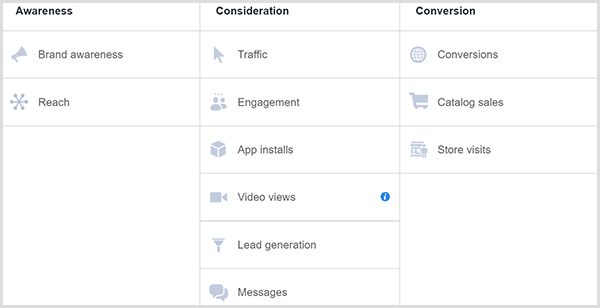
يعتمد اختيار الهدف الصحيح على إستراتيجيتك التسويقية. يمكنك الاختيار من بين العديد من الأساليب ، والأمر متروك لك لمعرفة ما هو الأفضل لنشاطك التجاري. كلما زادت تكلفة منتجك أو خدمتك ، زادت الثقة التي يجب أن تبنيها مع عملائك المحتملين.
بعد تحديد هدف حملتك ، أنت إنشاء مجموعة الإعلانات. في هذا المستوى ، يمكنك اختيار الجمهور الذي تستهدفه وتحديد الموضع (حيث ستظهر إعلاناتك من خلال النظام الأساسي للإعلان على Facebook) ، ضع الميزانية، وقرر متى سيظهر إعلانك.
للجمهور ، يمكنك ذلك حدد جمهورًا قمت بإنشائه وحفظه بالفعل ، أو قم بإنشاء الجمهور وحفظه أثناء إعداد الحملة.
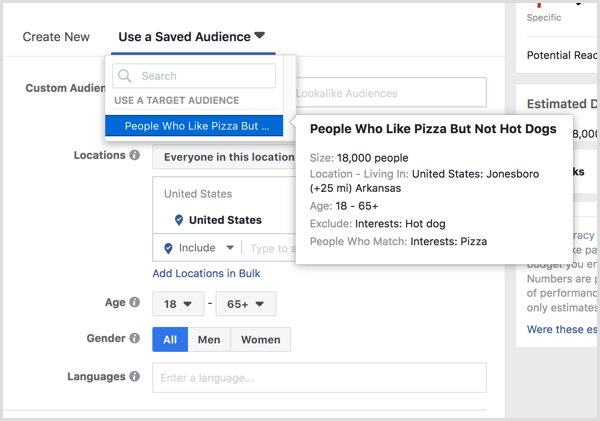
بعد تحديد جمهور ، اختر تحرير المواضع للاطلاع على خياراتك ، والتي تتضمن أنواعًا مختلفة من الأجهزة ، بالإضافة إلى خيارات ضمن Facebook و Instagram وعبر شبكة جمهور Facebook (لافتة الإعلانات مع مواقع الويب الشريكة). عندما انت ضع إعلاناتك الأولى, تستهدف فقط موجز أخبار Facebook. في وقت لاحق ، يمكنك اختبار كيفية عمل المواضع الأخرى لنشاطك التجاري.
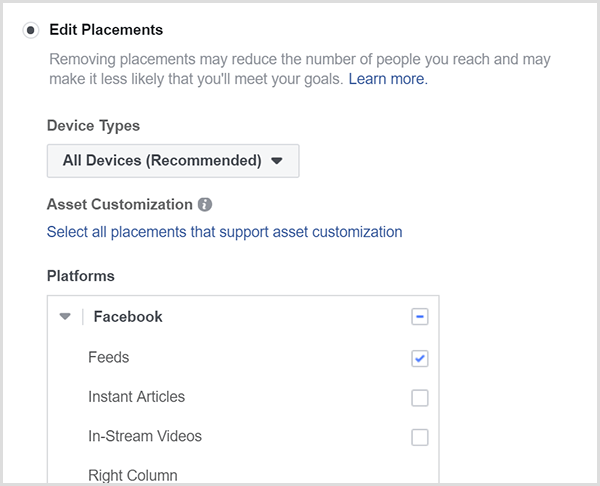
بجانبك حدد المبلغ الذي تريد إنفاقه على عرض إعلانك ومتى تريد عرضه. إذا لم تكن متأكدًا من المبلغ الذي يجب إنفاقه أو المدة اللازمة لعرض إعلانك ، فابدأ بميزانية منخفضة قدرها 30 دولارًا وشغّل الإعلان لمدة 5 أيام.
بعدك انقر فوق متابعة، تقوم بإنشاء الإعلان الفعلي الذي يراه عملاؤك أثناء تنقلهم عبر Facebook. إذا كانت لديك صفحات متعددة على Facebook ، فتأكد من تحديد الصفحة المرتبطة بالإعلان الذي تريد عرضه. لإعلانك الأول ، حدد مشاركة سبق لك نشرها على صفحتك.
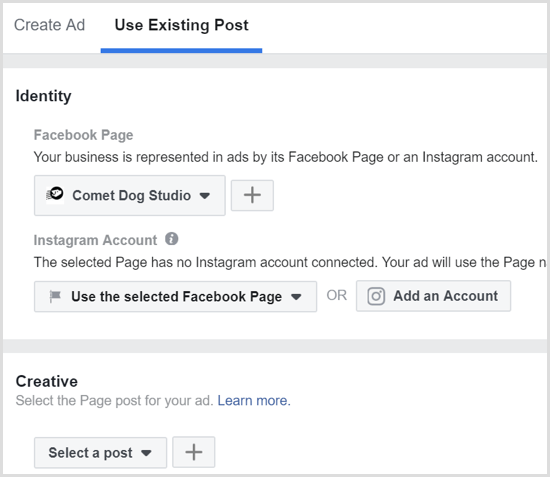
بعدك انقر فوق تأكيد لإنشاء إعلانك ، كل ما تحتاجه موجود في قائمة مدير الإعلانات. أسهل طريقة لفهم كل خيار هي استكشاف كل عمود توجد به علامات التبويب.
على سبيل المثال ، في العمود القياس والتقرير ، يمكنك العثور على الأدوات التي تساعدك على تتبع حملاتك. يحتوي عمود الأصول على أدوات لإنشاء كتالوجات عبر الإنترنت وتخزين مقاطع الفيديو وفصل أعمالك المحلية إذا كان لديك عدة مواقع.
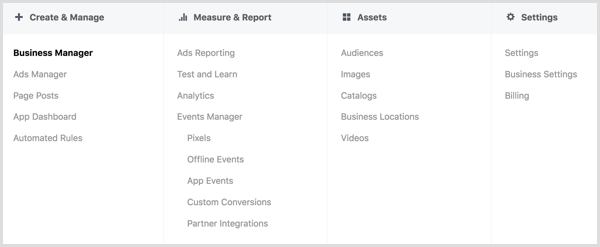
هل تريد المزيد من هذا القبيل؟ اكتشف Facebook Ads for Business!.
خاتمة
مع استمرار الإنترنت في التهام ربحية المؤسسات الصغيرة ، من الضروري أن تكون صغيرة يفهم أصحاب الأعمال كيفية عمل التسويق عبر الإنترنت وكيف يمكن للتسويق عبر وسائل التواصل الاجتماعي أن يساعد محليهم اعمال. يُعد الإعلان على Facebook نظامًا أساسيًا معقدًا ، ولكن للبدء ، يمكنك التركيز على بعض الأساسيات حتى لا تربكك.
ابدأ بإعداد الأساس ، وإنشاء جمهور بسيط ، وتشغيل إعلان بناءً على منشور موجود على صفحتك على Facebook. ستمنحك هذه البداية الفهم الأساسي الذي ستحتاج إليه لمواصلة التعرف على العدد الكبير من الخيارات وأساليب التسويق التي يوفرها النظام الأساسي.
ما رأيك؟ هل جربت تشغيل إعلانات Facebook لشركتك المحلية؟ ما هي الأفكار من هذه المقالة التي سوف تجربها؟ الرجاء مشاركة افكارك عبر تعليقاتك.



